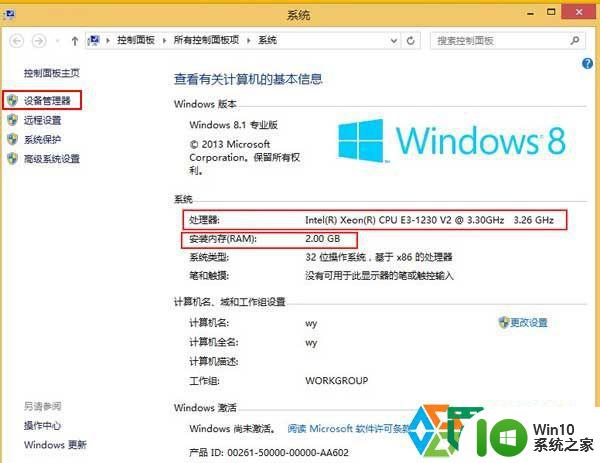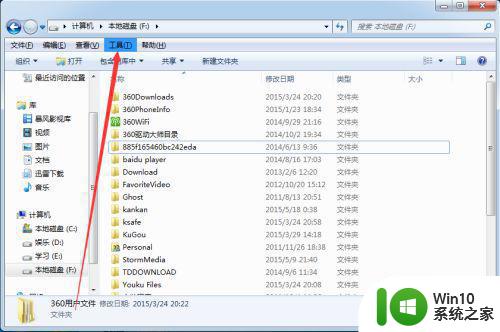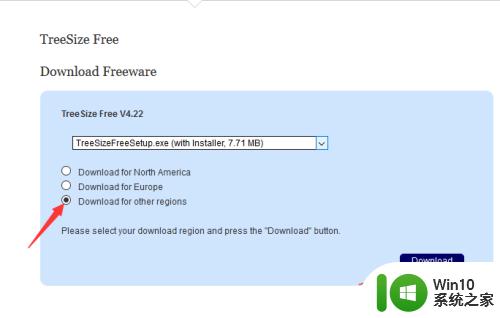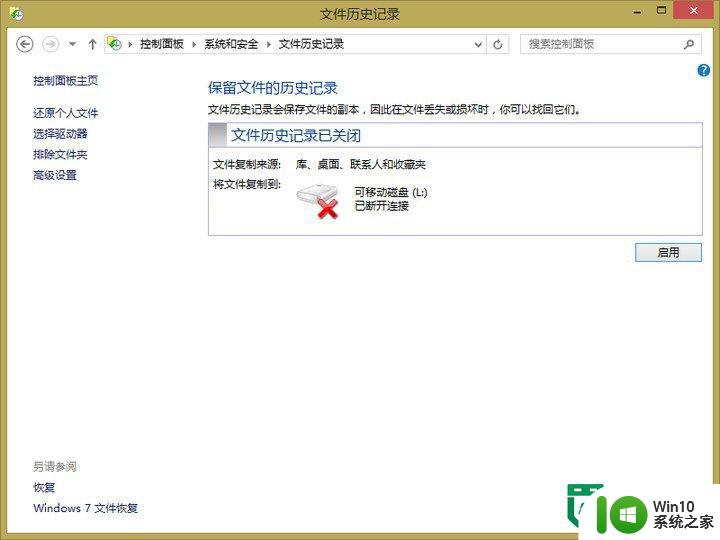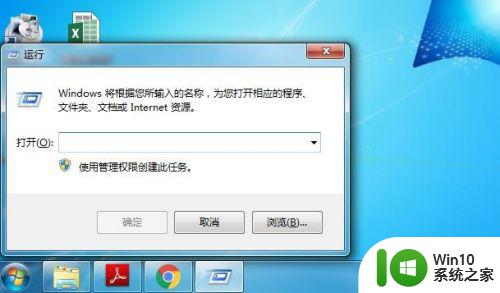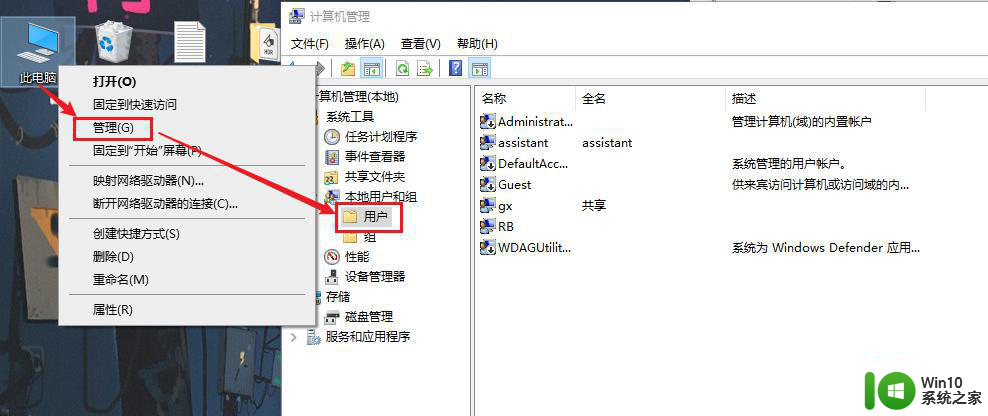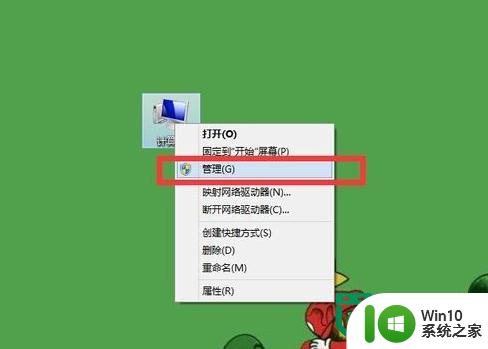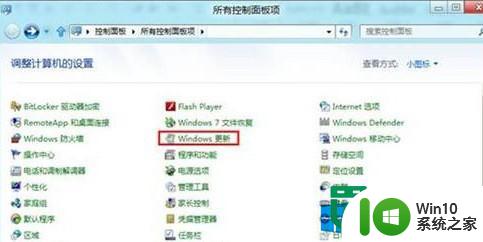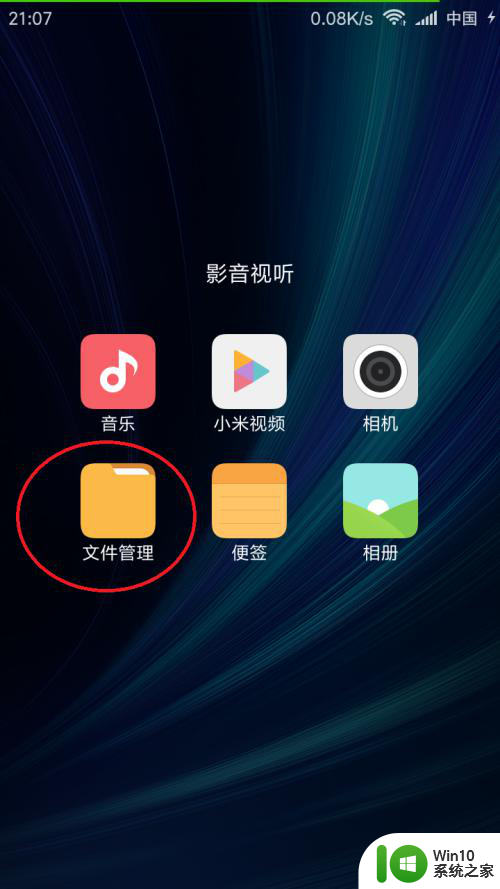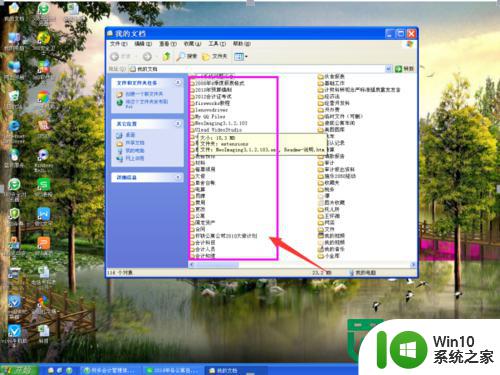win8查看文件夹信息的方法 win8文件夹属性查看方法
在Windows 8操作系统中,查看文件夹信息和属性是非常重要的操作,要查看文件夹的信息,只需右键单击文件夹,选择“属性”选项,即可查看文件夹的大小、占用空间等信息。还可以通过快捷键“Alt+Enter”来查看文件夹属性,方便快捷地获取文件夹的详细信息。通过这些简单的操作,可以更好地管理和了解文件夹的情况,提高工作效率。
win8文件夹属性查看方法:
1、在开始界面下 点击【桌面】或【Win+D】快捷键或单独按【Win】显示桌面。
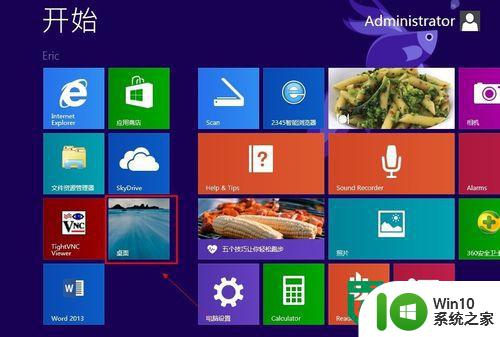
2、进入桌面后点击【计算机】如图所示:(u盘装win8系统)
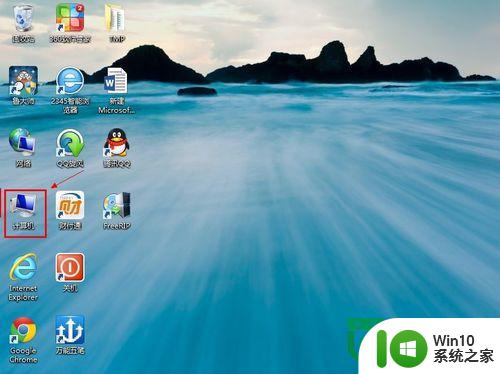
3、在计算机界面下如果想看到磁盘的详细信息。依次点击:【查看】----【详细信息】这就可以看到磁盘的名称、磁盘类型、空间大小、可用空间
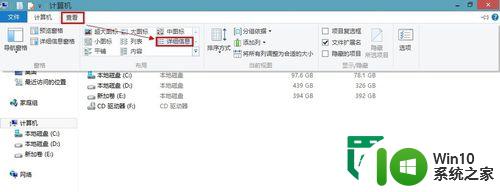
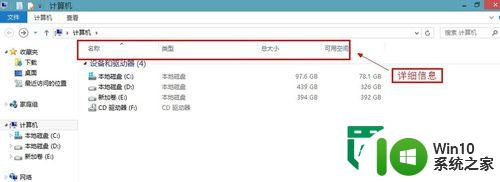
4、如果想看到磁盘下文件夹或文件的详细信息。进入一个磁盘依次点击:【查看】----【详细信息】这就可以看到文件或文件夹的名称、创建日期、类型、文件大小。
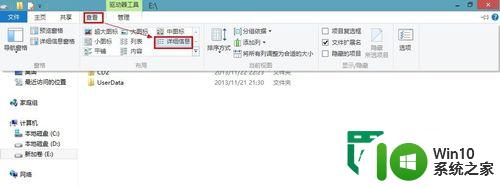
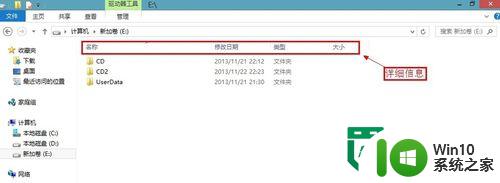
5、第四步,只能看当前磁盘内的文件夹或文件的详细信息。如果想整个电脑上的文件夹或文件都设置点击进入就可以看到详细信息只需要依次点击:【查看】-----【选项】-----【查看】----【应用到文件夹】----【确定】如图下操作。
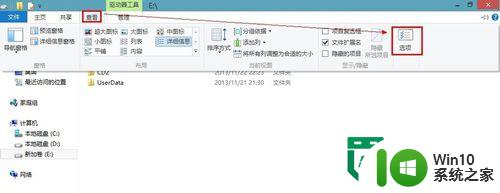
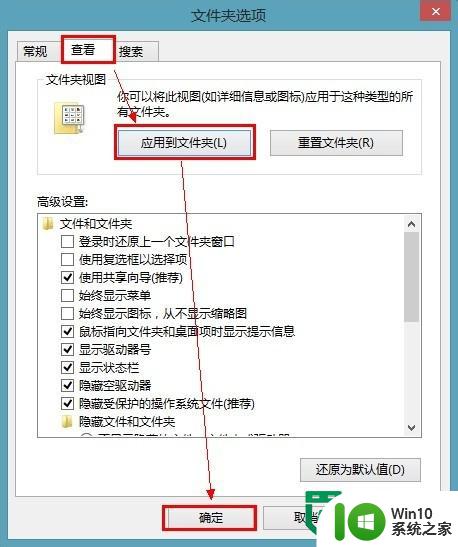
以上就是win8查看文件夹信息的方法的全部内容,有遇到相同问题的用户可参考本文中介绍的步骤来进行修复,希望能够对大家有所帮助。